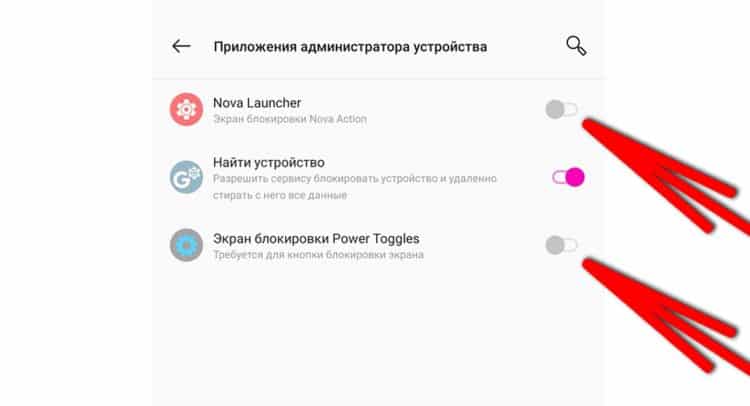Как убрать всплывающую рекламу на телефоне Андроид

Рекламные объявления хоть и отличное средство продвижения и заработка, для рядовых пользователей могут быть помехой при просмотре контента. Особенно актуальна проблема в случае всплывающей рекламы, появляющейся независимо от работающего приложения и подключения к интернету. В ходе инструкции мы расскажем о методах удаления подобных объявлениях и некоторых причинах их появления.
Как убрать всплывающую рекламу на телефоне Андроид
Содержание — Как убрать всплывающую рекламу на телефоне Андроид:
Убираем всплывающую рекламу на Android
В отличие от большинства объявлений в приложениях и на веб-сайтах в интернете, всплывающая реклама зачастую навязчива и появляется вследствие воздействия вирусов. Бывают также и некоторые исключения, например, если она отображается только в одной программе или на определенном ресурсе. Убрать ее можно практически во всех ситуациях, и потому мы уделим внимание каждому актуальному методу.
Вариант 1: Блокировка рекламы
Данный способ удаления рекламы наиболее универсальнен, так как позволяет избавиться не только от всплывающих, но и от любых других объявлений. Чтобы заблокировать их, придется воспользоваться специальным приложением, автоматически блокирующим нежелательный контент.
Скачать AdGuard
1. После загрузки и установки приложения прямо на главной странице нажмите по кнопке «Защита отключена». В результате надпись изменится и любая реклама начнет блокироваться.

2. Дополнительно стоит уделить внимание параметрам фильтрации. Разверните главное меню в левом верхнем углу экрана и выберите пункт «Настройки».

3. Желательно также активировать функцию «Блокировка рекламы» во всех приложениях в разделе «Блокировка контента», но доступную только в премиум-версии приложения.

К преимуществам AdGuard можно отнести высокую надежность, незначительные требования к характеристикам Android-устройства и многое другое. При этом приложение практически не имеет стоящих аналогов.
Вариант 2: Установка специального браузера
В качестве дополнительной меры к первому методу стоит уделить внимание отдельным браузерам, по умолчанию предоставляющим функции блокировки рекламы. Актуален такой подход только при появлении всплывающих объявлений внутри интернет-обозревателя, например, на каком-то отдельном сайте.

Подробнее: Браузеры со встроенной блокировкой рекламы на Android
Вариант 3: Настройка браузера
Этот вариант точно так же относится к всплывающей рекламе внутри браузера, но заключается во включении специальной функции, позволяющей предотвратить появление дополнительных окон. Доступна такая возможность практически во всех современных приложениях, но мы рассмотрим только популярные веб-обозреватели.
Google Chrome
1. В правом верхнем углу приложения нажмите по иконке с тремя точками и выберите пункт «Настройки».

2. На следующей странице найдите блок «Дополнительные», тапните по строке «Настройки сайтов» и после перехода выберите «Всплывающие окна и переадресация».

3. Измените положение ползунка в состояние «Блокировать». Статус работы всплывающих окон будет отображен в строке под названием функции.

Opera
1. В интернет-браузере Opera на нижней панели нажмите по значку приложения и выберите пункт «Настройки».

2. Пролистайте страницу до раздела «Контент» и, воспользовавшись соответствующим ползунком, включите функцию «Блокировать всплывающие окна».

Обратите внимание, в некоторых веб-браузерах по умолчанию предусмотрены средства для блокировки рекламы. Это позволяет избавиться от любых объявлений, включая всплывающие окна. Если такая функция имеется, лучше всего воспользоваться ею и проверить результат.
Вариант 4: Удаление вредоносных приложений
Если во всех предыдущих случаях описанные действия нацелены на удаление рекламы в браузере, то этот способ поможет правиться с объявлениями, появляющимися из-за воздействия вирусов и нежелательных приложений. Подобные проблемы могут выражаться по-разному, но решение у них всегда одинаковое.
Откройте раздел «Приложения» в системных параметрах устройства и внимательно ознакомьтесь со списком установленного ПО. Произведите удаление приложений, которые не были установлены вами или не относятся к доверенным.

Подробнее: Удаление приложений на Android
При появлении всплывающей рекламы в конкретных приложениях их также можно попробовать удалить с последующей переустановкой. Кроме того, вполне может помочь очистка данных о работе в блоке «Кэш».

Подробнее: Очистка кэша на Android
Этих действий должно быть достаточно в большинстве случаев, но даже так, далеко не все объявления можно удалить таким образом. Некоторые виды вредоносного ПО могут отразиться на работоспособности устройства в целом, требуя радикальных мер, вроде сброса через рекавери.
Вариант 5: Реклама Opt Out
Эта разновидность всплывающей рекламы напрямую связана с темой нашей статьи, но будет лишь одним из вариантов. Выражается эта проблема в виде push-уведомлений, зачастую интегрированных в приложения вроде лаунчера или виджетов. О методах удавления объявлений Opt Out нами рассказано отдельно в следующей инструкции.

Подробнее: Удаление рекламы Opt Out на Android
Вариант 6: Установка антивируса
Последним вариантом стала установка специального приложения, выступающего в роли антивируса и автоматически изолирующего любые вредоносные программы. За счет этого ПО можно избавиться от уже образовавшейся проблемы и предотвратить появление всплывающих объявлений в будущем.

Читайте также: Нужен ли антивирус на Android
Рассматривать и рекомендовать какие-то отдельные варианты мы не будем, так как лучше всего выбирать приложение, подходящее конкретно в вашей ситуации и совместимое с устройством. При этом ранее упомянутый AdGuard сочетает в себе и блокировщик рекламы, и антивирус. Обзор наиболее актуального ПО можете изучить на нашем сайте.
Подробнее: Антивирусные приложения для Android
Заключение
Для достижения наибольшего эффекта лучше всего воспользоваться не каким-то одним средством удаления всплывающей рекламы, а сразу несколькими. Это поможет как заблокировать уже существующую рекламу, так и свести к минимуму возможность появления объявлений в будущем. Стоит также избегать ненадежных ресурсов и приложений, по возможности заблокировав функцию установки APK-файлов в настройках Android-устройства.
Как убрать всплывающие окна на «Андроиде»: способы и советы
Наверняка каждый владелец мобильного гаджета на платформе «Андроид» сталкивался с рекламой. В последнее время она просачивается буквально везде, начиная от приложений, и заканчивая веб-сервисами. На том же «Ютубе» уже и шагу нельзя ступить, не наткнувшись на очередное крайне «привлекательное» предложение купить что-то или воспользоваться какими-то услугами.
Поэтому многие пользователи задаются вполне закономерным вопросом: «А как убрать всплывающие рекламные окна на «Андроиде»?» Кроме того что баннеры и тизеры докучают владельцам смартфонов и планшетов, так они еще и нагружают местный набор чипсетов – оперативную память с процессором. Это не только затормаживает работу приложений, но и снижает автономность гаджета, а также расходуют интернет-трафик.
Мы же попробуем выяснить, как убрать всплывающие окна рекламы на андроид-устройстве и сделать это максимально безболезненно как для аппарата, так и для самого пользователя. Рассмотрим основные инструменты и способы для реализации данного предприятия.
Free Adblocker Browser
Для начала разберемся, как убрать всплывающие окна на «Андроиде», которые появляются на веб-сайтах. Многие продвинутые пользователи рекомендуют использовать для этих целей специальный браузер – Free Adblocker.
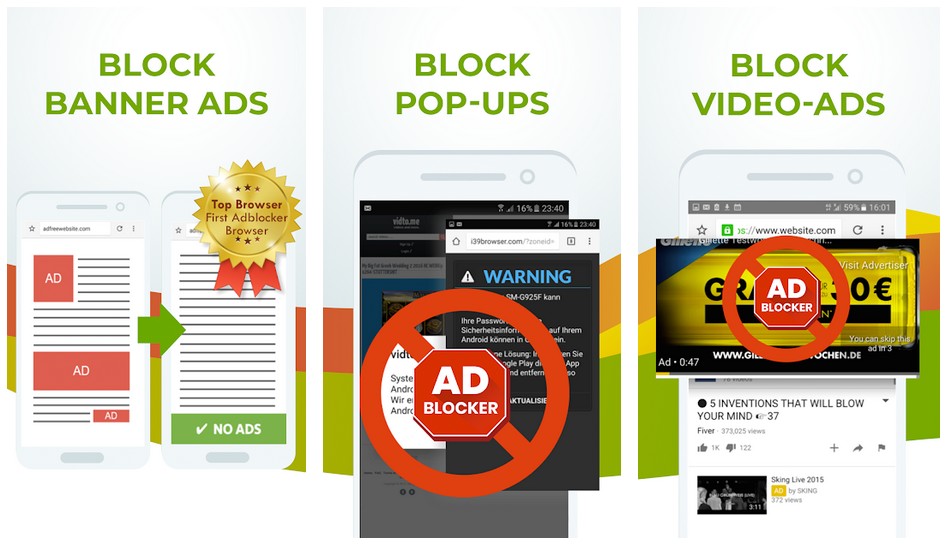
Судя по отзывам, обозреватель создает максимально комфортный веб-серфинг, убирая надоедливую рекламу, которой пестрит почти каждый сайт. Приложение имеет ряд преимуществ перед прочими аналогами.
Программа позволяет не только убрать всплывающие окна в телефоне «Андроид», но и блокирует прочие нежелательные элементы: промовидео, баннеры, коммерческие ссылки и т. п. Кроме того, утилита запрещает загрузку в память устройства куки и оперативно предупреждает об имеющихся угрозах на каждом отдельном сайте.
Также стоит отметить, что программа помогает не только отключить всплывающие окна на «Андроид», но и существенно повышает время автономной работы гаджета, а вместе с тем снижает потребление трафика. К тому же после установки приложения веб-страницы открываются заметно быстрее.
Adguard Content Blocker
Этот продукт также позволяет убрать всплывающие окна на «Андроиде». Но у него есть некоторые ограничения относительно браузеров. Утилита работает только с обозревателями от «Самсунг» и «Яндекс». На остальных браузерах стабильная работа, увы, не гарантируется.
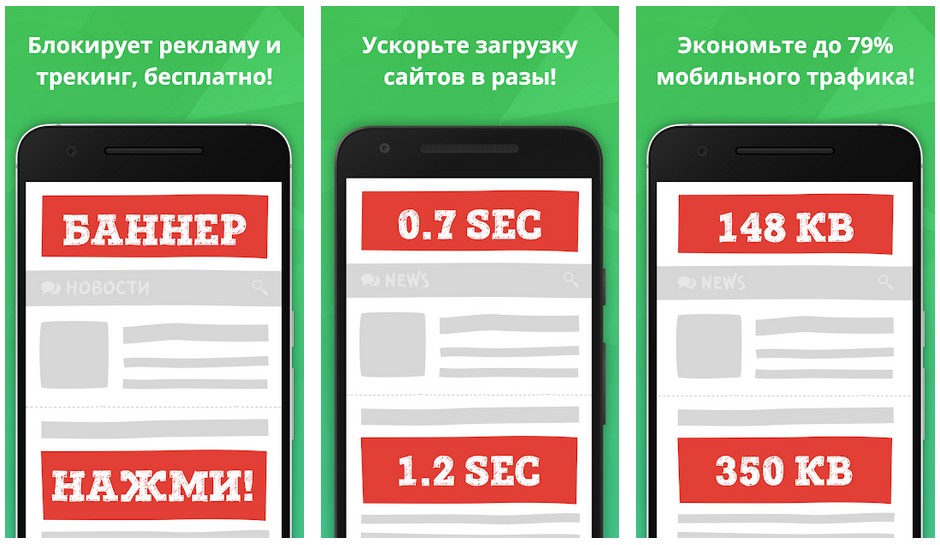
Несмотря на имеющиеся ограничения, продукт пользуется завидной популярностью у большого числа пользователей. Во-первых, приложение распространяется совершенно бесплатно и лишено надоедливой рекламы прочих продуктов разработчика.
Во-вторых, программа позволяет не только убрать всплывающие окна на планшетах «Андроид», но и экономит при этом до 79% трафика, что крайне привлекательно для мобильных платформ с лимитированными интернет-тарифами.
Ну и третье, это гибкий функционал. Обилие настроек радует даже самых привередливых пользователей, предлагая массу индивидуальных пресетов, начиная от внешнего вида утилиты и заканчивая фильтрацией нежелательных веб-элементов.
NetGuard
Это уже более глобальное средство. Инструменты мобильного файервола позволяют не только убрать всплывающие окна на «Андроиде», но и контролируют все сетевые подключения. Судя по отзывам продвинутых юзеров, утилита не отслеживает действия пользователя и не передает информацию третьим лицам.
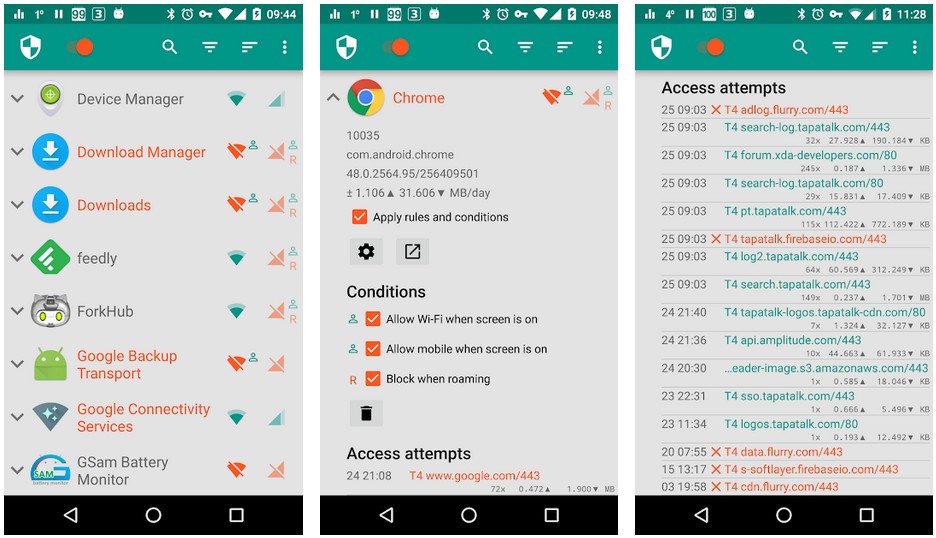
Программа поддерживает все необходимые протоколы соединения с сетью – Pv4 и IPv6. Каких-то жалоб относительно стабильности работы продукта замечено не было. Приложение отлично себя чувствует как на старых классических андроид-платформах, так и на новых фирменных оболочках.
Также стоит отметить интуитивно понятный и простой интерфейс программы. Если в настройках предыдущего продукта легко запутаться, то в случае с NetGuard таких проблем нет. Так что с фильтрами и прочими пресетами справится даже новичок в этом деле.
Addons Detector
Это уже антивирусный продукт, который борется с агрессивной рекламой и прочими нежелательными элементами. Последние, как правило, самовольно встраиваются в браузеры или ПО платформы. Если ваша панель уведомлений и рабочий стол наполнены какими-то левыми приложениями, сообщениями, ярлыками и теми же всплывающими окнами, то Addons Detector придется как нельзя кстати.
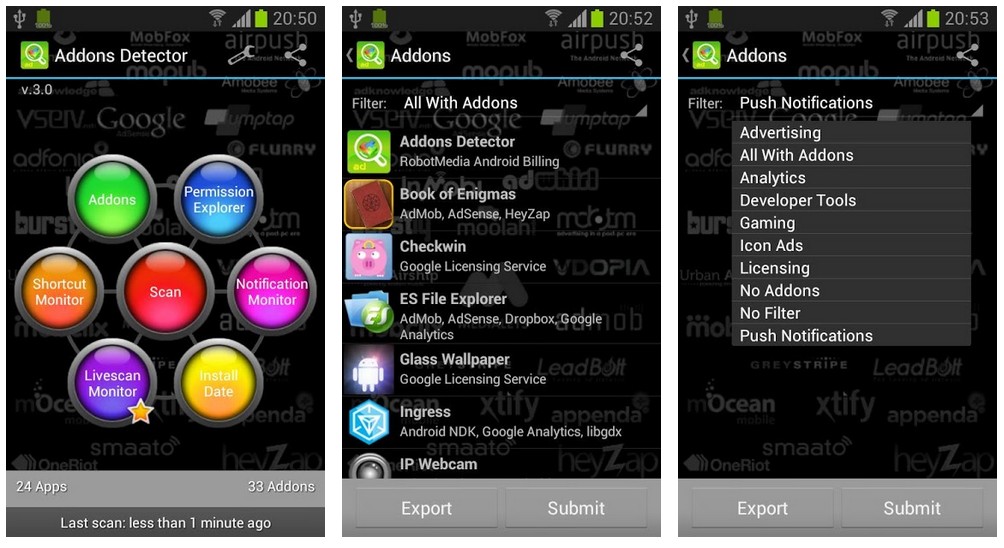
Кроме того, продукт оповестит пользователя о каких-то проблемах с устанавливаемыми программами: содержание червей, троянов и рекламных вирусов. Интерфейс утилиты нельзя назвать сложным или запутанным, так что серьезных вопросов по настройке быть не должно.
Malwarebytes Anti-Malware
Это также мощный антивирусный продукт, позволяющий не только убрать всплывающие окна на «Андроиде», но и помогает обезвредить прочие опасные для операционной системы элементы: трояны, черви, баннеры и т. п.
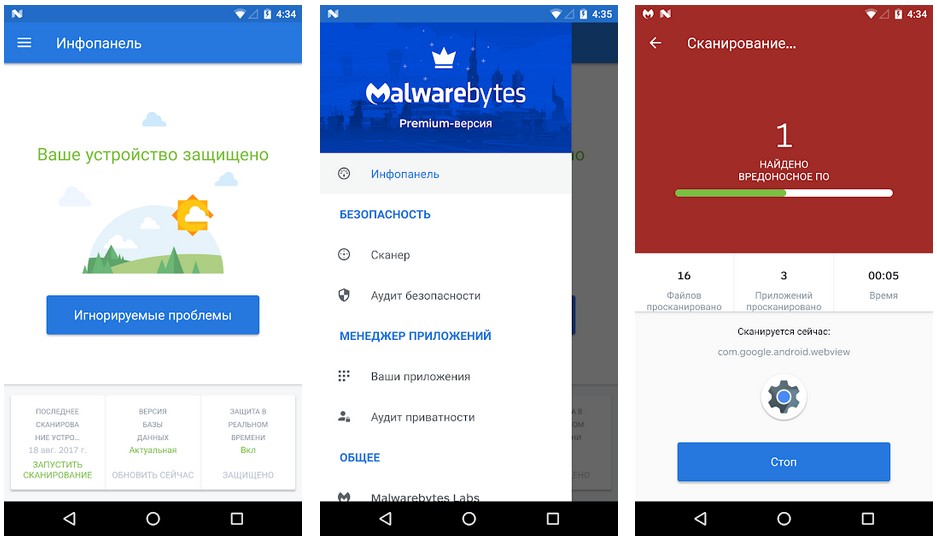
После первого запуска программа просканирует ваше устройство на предмет уязвимостей и возьмет на контроль важные системные файлы, а также оперативную память. Одно из главных достоинств продукта – это нетребовательность к набору чипсетов гаджета. Утилита стабильно и довольно быстро работает даже на старых смартфонах и планшетах.
К версии прошивки «Андроида» программа также не привередлива. Единственный минус, на который часто жалуются пользователи, так это на собственные коммерческие баннеры, рекламирующие другие продукты разработчика. Они хоть и не агрессивные, но иногда мешают нормальной работе с приложением. В любом случае продукт распространяется совершенно бесплатно, так что можно потерпеть на время сканирования устройства.
AD Detector
Это детектор, в базе которого находятся практически все известные рекламные элементы, в том числе и надоедливые всплывающие окна. База утилиты регулярно обновляется новыми сигнатурами вирусов, так что защита организуется актуальными инструментами и методами.
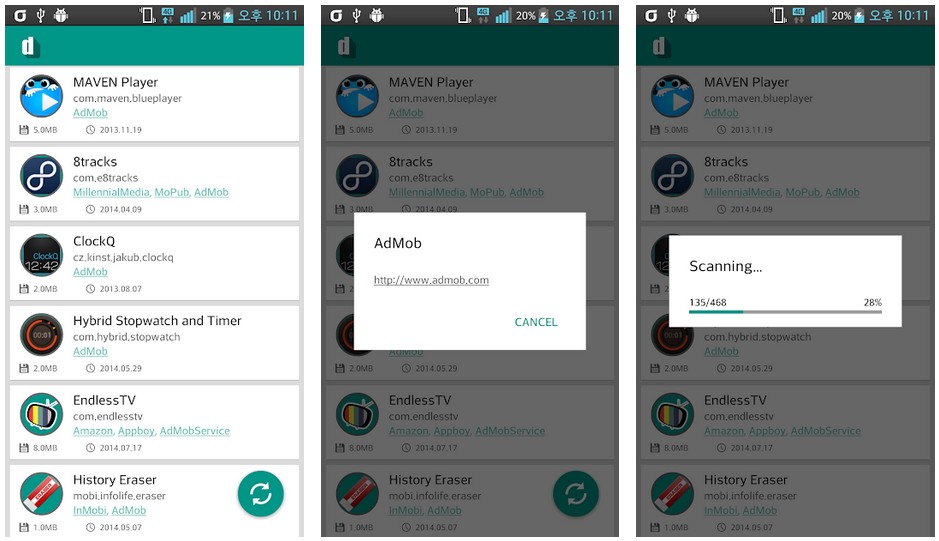
Продвинутые пользователи (верстальщики, разработчики) используют данное приложение как дополнение к основному антивирусному продукту, но рядовому владельцу мобильного гаджета вполне хватит одного лишь установленного AD Detector.
Судя по отзывам, с блокировкой всплывающих окон утилита справляется очень неплохо. Интерфейс приложения отличается аскетичностью, так что особо разбираться там не с чем. Достаточно просто запустить программу и расставить галочки в окне блокировки контента (запрещать баннеры, окна, ссылки и т. д.).
Особенности работы блокировщиков рекламы
Приложения такого плана наиболее эффективны, когда на мобильном гаджете установлены права администратора (root). Дело в том, что некоторые, особенно агрессивные вирусные элементы встраивают свой код в системные файлы и приложения.
За неимением рут-прав у блокировщиков рекламы связаны руки, и максимум, что они могут, так это просто просканировать устройство на наличие нежелательного кода. Да, иногда они блокируют всплывающие окна, но далеко не во всех случаях.
Вышеописанному софту, в принципе, не требуются права администратора, но эффективность работы блокировщиков при этом заметно снижается.
Подозрительные приложения
Если вы не хотите связываться со сторонним программным обеспечением и забивать ваш гаджет лишними утилитами, то стоит провести ревизию установленных продуктов. Для этого необходимо перейти в «Настройки» и открыть «Диспетчер приложений».
Если вам кажется, что перед вами подозрительная программа, то необходимо кликнуть на ней, после чего откроется страница с информацией о данном продукте. Системные файлы таким образом удалить нельзя, так что серьезного вреда в случае ревизии платформе вы не нанесете.
Удаляем всплывающую рекламу в Андроиде
В операционной системе Андроид сложился целый культ рекламы в приложениях. Многие разработчики делают свой продукт бесплатным, а зарабатывают деньги за счет встроенной в софт рекламы. Это очень удобно для создателей контента, так как бесплатные приложения намного быстрее распространяются и их нельзя спиратить. Но бывает так, что в системе Андроид слишком много рекламы либо она появляется там, где не должна. В этой статье разберемся как удалить всплывающую рекламу на Андроиде, как работает реклама в смартфонах и что с ней можно сделать.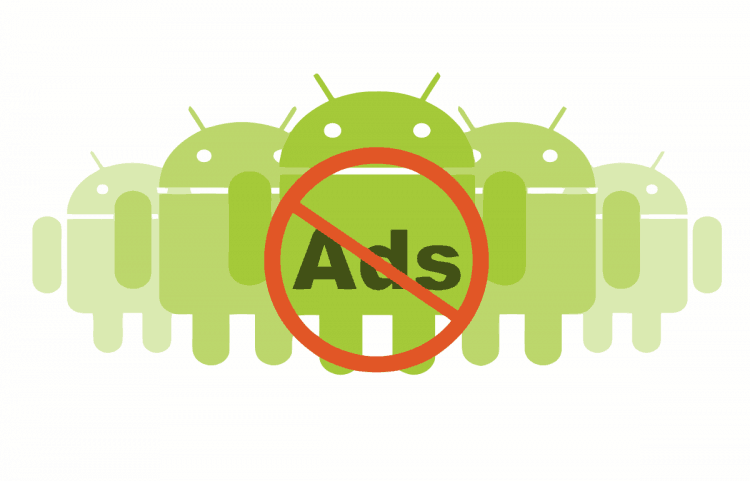
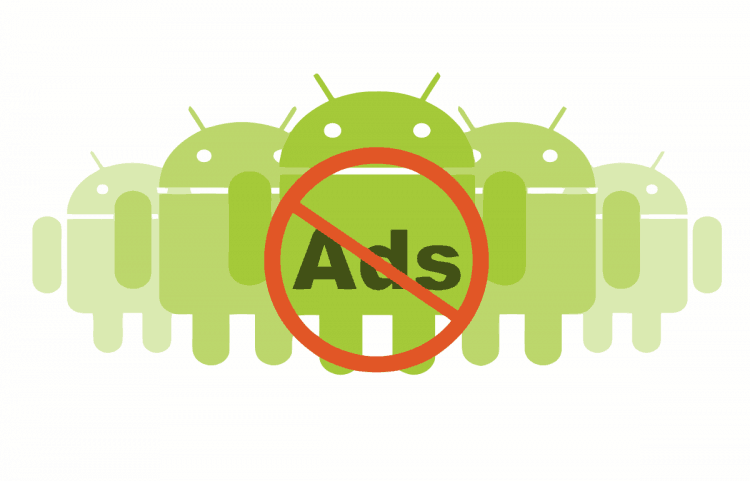
Реклама бывает разного типа. Некоторые приложения рекламируют что-то через уведомления, такая реклама появляется в шторке уведомлений, которая запускается если потянуть вниз статус бар. Также реклама может быть в виде небольшого блока вверху приложения или внизу. Больше всего пользователей раздражает всплывающая реклама – такая появляется на весь экран и закрыть её можно только по небольшому крестику в углу. Некоторые особо наглые разработчики блокируют закрытие такого баннера на несколько секунд.
Реклама обычно появляется в самом приложении во время использования. То есть, если использовать приложение для редактирования фото, то при редактировании оно может отправить вам рекламу – это нормальная практика. Но бывает и такое, что приложение выпускает рекламу, даже когда не работает. Это нужно исправить, а как, читайте дальше.
Реклама в уведомлениях от Chrome
Чаще всего пользователи негодуют от рекламы в уведомлениях, присылаемая Chrome. Это встроенный браузер, который нельзя удалить, при этом он установлен по умолчанию во всех смартфонах Андроид с Google сервисами. Но эта реклама присылается не от самого Chrome, а от сайтов, которые вы посетили и дали им возможность отправлять вам уведомления. Понять от какого сайта реклама можно просто, в шторке уведомлений указано приложение «Chrome», а после него и ссылка на сайт-отправитель.
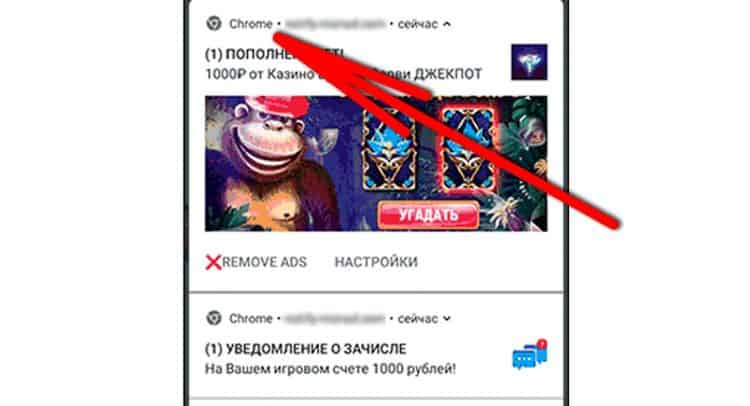
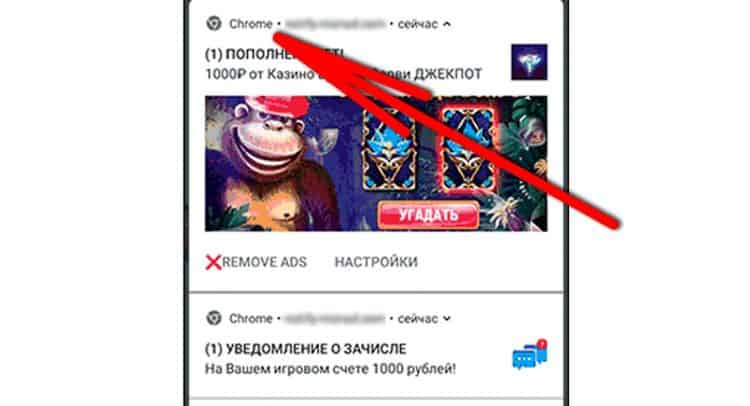
Чтобы такие уведомления больше не тревожили смартфон, нужно выключить отправку уведомлений от сайтов в Chrome. Отключить это очень просто, достаточно сделать следующее:
- Открыть рабочий стол и найти на нём Google Chrome, затем нажать на и удержать пока не появится меню;
- В этом меню выбрать «О приложении»;
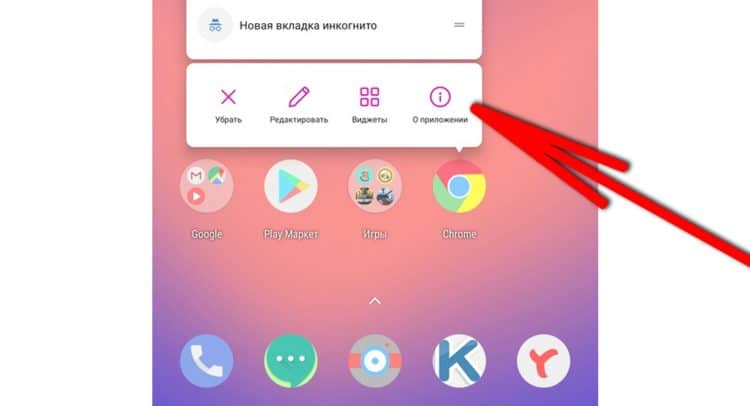
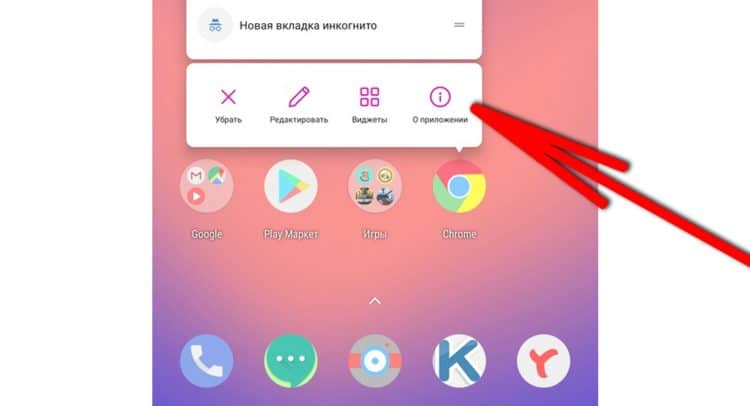
- Затем открыть вкладку «Уведомления»;
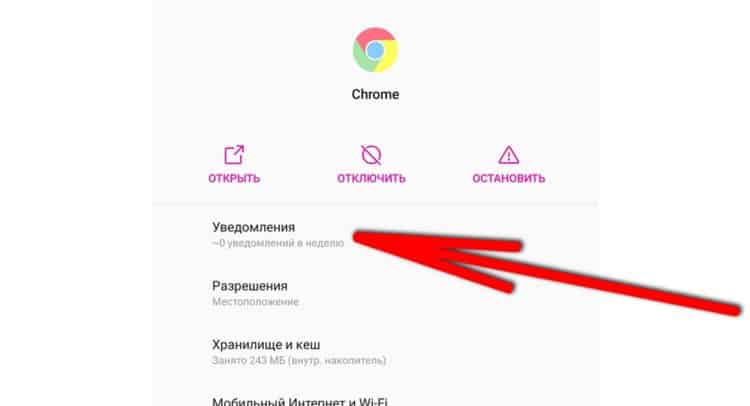
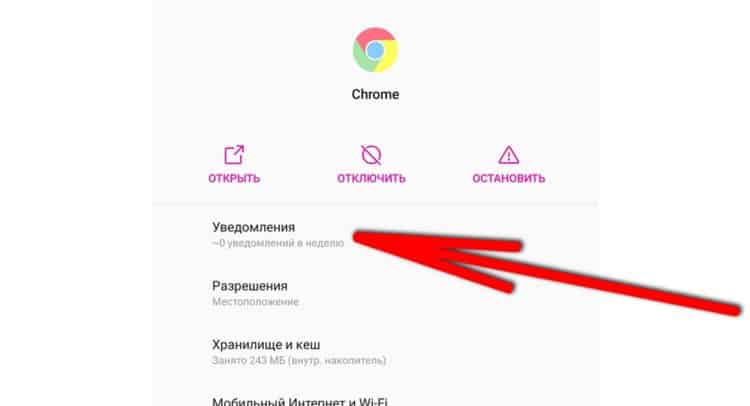
- В этой вкладке найти раздел «Сайты» и отключить галочку напротив сайта, которое присылает рекламное уведомление. Чтобы полностью избавиться от всех уведомлений от всех сайтов, можно выключить это напротив надписи «Уведомления» под разделом «Сайты».
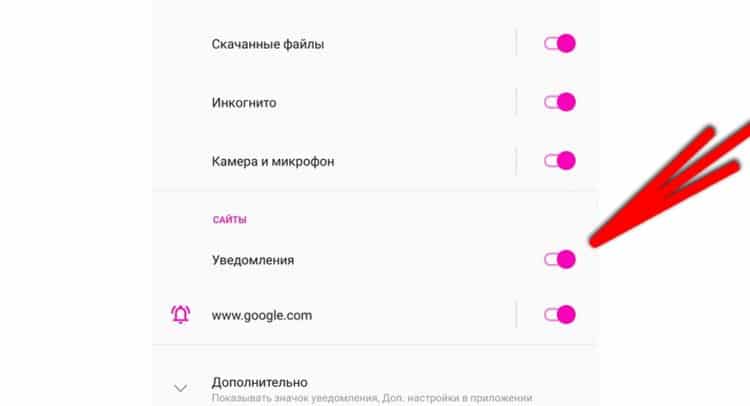
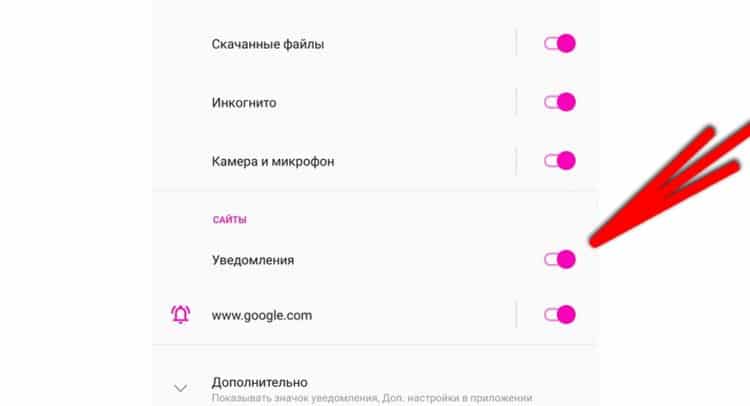
После этого Chrome больше не будет присылать рекламные уведомления от различных сайтов. Чтобы такого не происходило дальше в любых сайтах, при посещении какой-то страницы обращайте внимание на запрос о отправке уведомлений и отключайте его. Выглядит он примерно так:
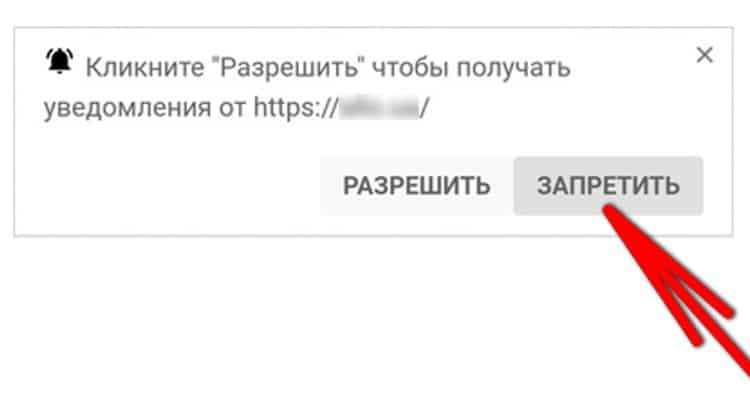
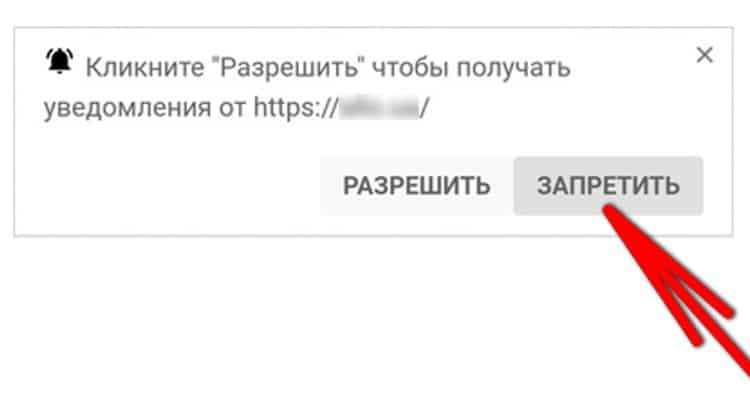
Реклама в баннерах на весь экран
В очень многих приложениях строенная реклама в виде баннеров. Выглядит она примерно так и занимает весь экран смартфона:
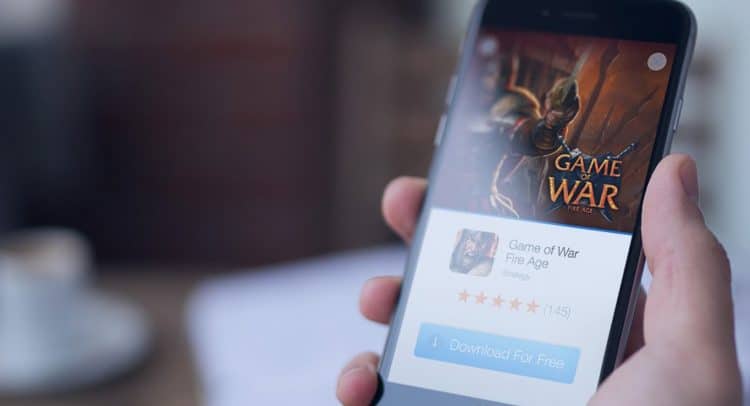
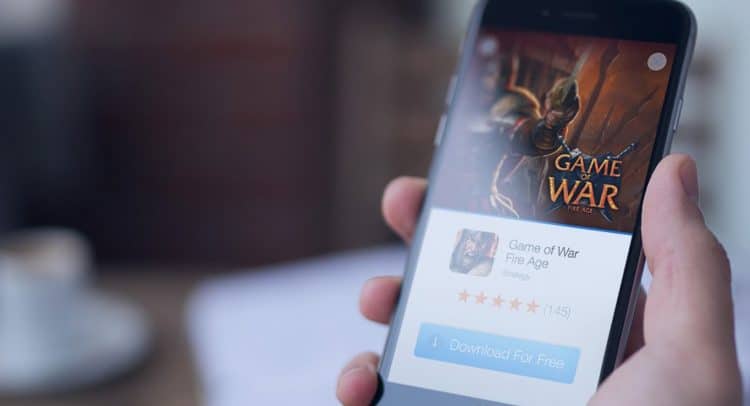
Такая реклама появляется в нескольких случаях: при использовании приложения или в системе. Если во время использования приложения вылезло окошко с рекламой, то это вполне нормально. Разработчик хочет заработать на своем бесплатном продукте. Это можно решить двумя способами: купить pro-версию приложения без рекламы или установить AD Block на смартфон. Об установке AD Block читайте ниже в специальном подзаголовке.
Если одинаковая реклама появляется везде независимо от запущенной программы, то значит какое-то приложение имеет доступ к запуску поверх приложений. Это нужно отключить.
Проверить, какое приложение показывает больше всего рекламы можно с помощью специальной утилиты Goclean – эта программа доступна бесплатно в магазине приложений Google Play. После её скачивания нужно подождать, пока реклама появится снова, а потом открыть Goclean и сделать следующее:
- Открыть Goclean и перейти в раздел «Detector»;
- Установить галочку у «Include ads»;
- В списке приложений найти то, которое отображало рекламу недавно и запомнить название приложения.


Теперь нужно что-то сделать с этим приложением. Его можно просто удалить по кнопке «Del» в Goclean либо через настройки смартфона. Если вдруг приложение не удаляется и выдает ошибку администратора устройства, нужно выполнить следующее:
- Открыть настройки смартфона и перейти в раздел «Безопасность и блокировка экрана»;
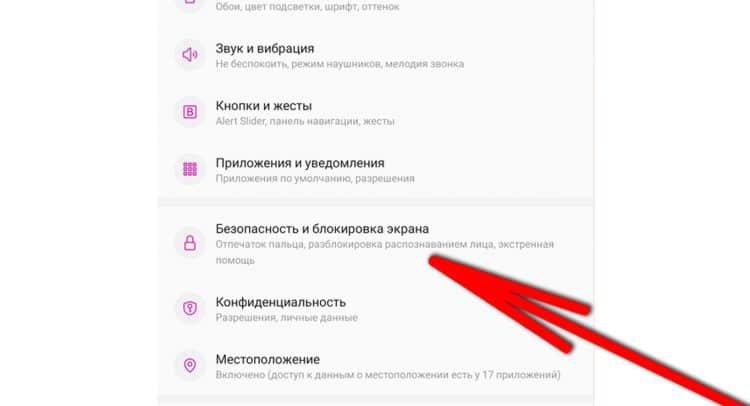
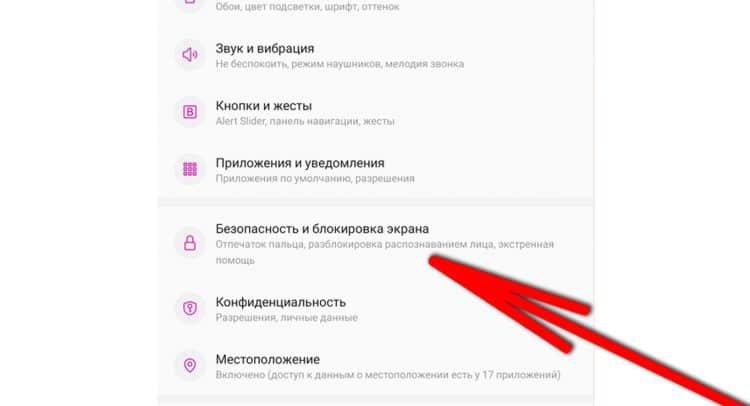
- Внизу перейти в «Приложения администратора устройства»;
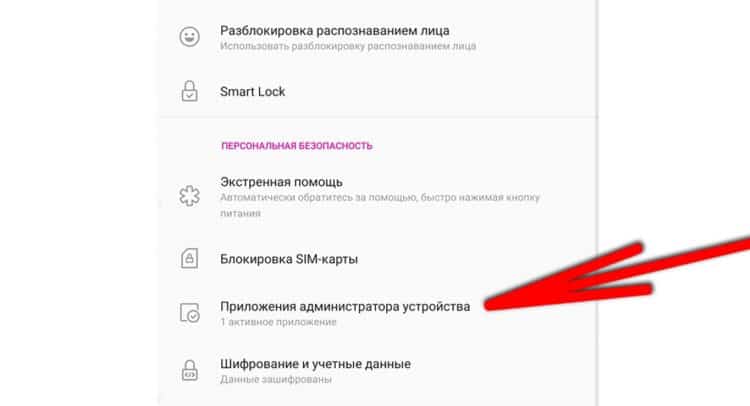
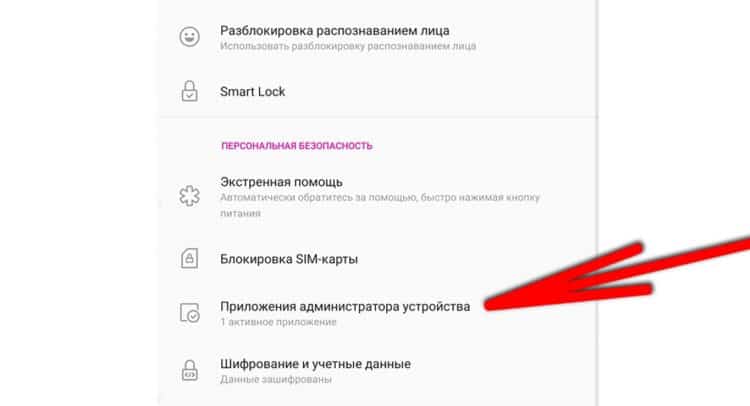
- Снять галочку напротив приложения и снова попытаться удалить его.


Но если это нужное приложение, то можно запретить ему отображать содержимое поверх других приложений. В таком случае реклама в приложении не пропадет, но она сможет показываться только когда это самое приложение запущено. Для этого есть эта инструкция:
- Открыть настройки смартфона и перейти в раздел «Приложения и уведомления»;
- Открыть список всех приложений по кнопке «Показать все приложения»;
- В списке приложений найти то самое, которое указывается в Goclean и нажать по нему;
- Откроются настройки приложения, здесь нужно открыть параметр «Поверх других приложений» и снять соответствующую галочку.


Также стоит запретить этому приложений доступ к сети. Нужно открыть вкладку «Мобильный Интернет и Wi-Fi» и отключить доступ приложению к работе в фоновом режиме. Если вдруг приложение работает через интернет и блокировать доступ к сети ему нельзя, то это можно пропустить.
Как отключить рекламу в браузере Андроид

Сегодня мы расскажем вам о том, как блокировать рекламу на Андроид, в том числе как избавиться от назойливых всплывающих окон в браузере. Реклама никому не нравится, особенно на мобильных устройствах, когда она “всплывает” и занимает весь экран. Я поделюсь с вами несколькими методами, которые позволят вам забыть о рекламе на Android навсегда.
Блокируем рекламу на Андроид

Всплывающие окна являются наиболее навязчивым видом рекламы. И если на настольном компьютере или ноутбуке они просто вызывают раздражение,то на мобильном устройстве подобная реклама является потенциально опасной и может служить источником нежелательного ПО на вашем устройстве. Кроме того, эта реклама уменьшает скорость вашего серфинга в сети и потребляет драгоценные мегабайты вашего тарифного плана.
К счастью для пользователей Android, избавиться от такой рекламы совсем нетрудно. Я расскажу вам о трех простых способах, которые решат вашу проблему. Эти методы будут работать как на телефоне под управлением Андроид, так и на планшете.
Самое простое – отключить всплывающие окна в браузере. Если этого для вас недостаточно – можно использовать бесплатный прокси-сервер, который не пропустит никакую рекламу в ваш смартфон.
Скачайте браузер Opera, чтобы отключить рекламу на Android

Самый простой способ избавиться от рекламы на вашем смартфоне или планшете с Android – это использовать браузер Opera. Он бесплатен и содержит встроенный блокировщик рекламы.
Вы можете скачать Браузер Opera c Google Play
Отключите всплывающие окна в стандартном браузере Android

Да, это один из вариантов. Вы можете отключить всплывающие окна в стандартном браузере Андроид.
- Откройте стандартный браузер Андроид
- Нажмите на три точки в правом углу экрана и выберите “Настройки”
- Теперь выберите раздел “Расширенные”
- Убедитесь, что функция “Блокировать всплывающие окна”.
В зависимости от оболочки и версии ОС название пунктов меню может несколько отличаться, но суть вы уловили, правда?)
Отключите всплывающие окна в браузере Chrome

Если вы используете браузер Chrome – то можно проделать аналогичную операцию и там.
- Откройте браузер Chrome
- Нажмите на три точки в правом углу экрана и зайдите в “Настройки”
- Найдите пункт “Настройки сайта”, нажмите на него. Найдите опцию “Всплывающие окна” и убедитесь, что возможность появлению всплывающих окон отключена
Используйте браузер Chrome и “Экономия трафика”

Браузер Chrome с включенной функцией блокировки всплывающих окон сам по себе достаточно безопасен. Однако, вы можете сделать свою онлайн-жизнь еще краше, если вы включите функцию “экономия трафика” в настройках браузера. Данная опция поможет вам сэкономить трафик, ускорить загрузку веб-страниц. Иногда использование “экономии трафика” может привести к некорректному отображению веб-страниц – но это бывает редко да и отключить данную опцию недолго.
- Откройте браузер Chrome
- Нажмите на три точки в правом углу экрана и зайдите в “Настройки”
- Убедитесь, что “экономия трафика” включена. Там же вы можете посмотреть статистику работы данной опции.
Установите Adblock Браузер для Андроид

У Adblock, прекрасного решения для блокировки рекламы в браузере, есть свой браузер для Android под названием Adblock браузер. Его можно скачать бесплатно с Google Play. Его не нужно настраивать – просто поставьте его и он избавит вас от назойливой рекламы навсегда.
Установка Adblock Plus для Android

Если даже после блокировки рекламы в настройках браузера и включения “экономии трафика” вас все равно беспокоит реклама – есть еще один метод, который вы можете применить.
Вы можете установить один из блокировщиком рекламы. Можете использовать самый популярный – Adblock Plus для Android.
Сам разработчик все же рекомендует применять его Adblock Браузер. Почему? Во-первых, не всем по силам получить рут-права на их телефоне. А во вторых – вам придется настроить каждую wi-fi сеть вручную, если рут-права на телефоне отсутствуют.
Но если все же решились – для начала ставим вышеупомянутый Adblock Plus для Android.
- Открываем Adblock Plus и заходим в настройки
- Запишите настройки прокси, которые будут указаны там
- Зайдите в “Настройки” Android, потом “Wi-fi”, затем выберите нужную сеть, долгий тап по ней, “Изменить сеть”, “Дополнительные параметры”
- Включите ручные настройки прокси-сервера
- Впишите ваши настройки прокси. В моем случае это “имя прокси/ip” – “localhost”, порт 2020

Теперь, когда вы будете пользоваться данной сетью, вы реклама вас больше не побеспокоит.
Итак, надеюсь, что сегодня вы поняли, как отключить рекламу в браузере Андроид и забыть о ней навсегда.
Как отключить рекламу на телефоне: настройки и приложения — Технологии
Баннеры и контекстная реклама, навязывающая то обогреватели, то туры на море, преследует нас и в смартфонах. Отключить рекламу на телефоне, избавиться от вирусов и слежки компаний за покупателями можно с помощью нехитрых настроек и ряда полезных приложений.
Убрать вирусную рекламу
Когда телефон заражается вирусом, то на сайтах, даже если на них нет рекламы, появляются надоедливые баннеры. От них избавит антивирус. Самые востребованные и удобные — мобильные версии Kaspersky Internet Security для Android (скачать бесплатно>>) и ESET Mobile Security для Android (скачать бесплатно>>). Они сканируют телефон в режиме реального времени или по просьбе пользователя, выявляют опасные вирусы, приложения и файлы. Также антивирусы защищают от спама и оптимизируют работу устройства.
Второй вариант: открыть память браузера и «Очистить кэш». После избавления от данных устройство должно заработать без рекламы. Если ничего не изменилось, то надо восстановить заводские настройки на смартфоне, выбрав во вкладке «Резервное копирование и сброс» — «Восстановление заводских настроек».
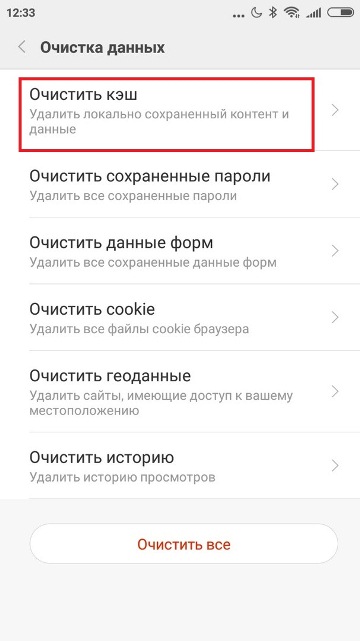
Всплывающие окна в браузере
Нередко при посещении сайтов внезапно возникают окна с рекламой товаров, закрывая практически весь экран смартфона. Для того, чтобы их убрать, нужно в дополнительных настройках браузера зайти в раздел «Всплывающие окна» и отключить эту функцию.
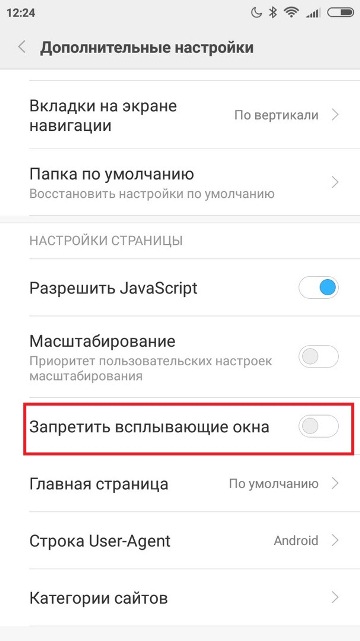
Антирекламное приложение
Избавится от рекламы в браузерах можно и с помощью приложений. Это позволит не только отклонить навязчивую информацию, но и сэкономить деньги за счет сжатия трафика, ускорить загрузку страниц.
WebGuard (скачать бесплатно для Android >>) блокирует рекламу в 500 браузерах и приложениях, имеет свой сервис VPN. Защищает от слежки компаний за пользователем, блокирует вредоносные сайты и вирусы, информирует о посещении платных сайтов. Единственный минус — платная подписка, но есть льготный период.«Небывалая дешевка»: рекламные войны 100 лет назад
Adguard Content Blocker (скачать бесплатно для Android >>) блокирует рекламу любого типа, но только в браузерах «Яндекс» и стандартных для телефонов Samsung, не требуя при этом root-доступа к устройству.
Для iPhone и iPad надоедливые объявления в Safari можно заблокировать с помощью Adblock Plus (скачать бесплатно для iOS>>). Его уже используют 400 миллионов человек.
Еще один вариант — поставить мобильный браузер со встроенным блокировщиком. Clean MasterBrowser (скачать бесплатно для Android >>) удаляет раздражающие окна, баннеры и видеорекламу, защищает от вредоносных сайтов, позволяет серфить в режиме инкогнито. С ним легко скачивать музыку и видео в сети.
Free Adblocker Browser (скачать бесплатно для Android >>) блокирует назойливую рекламу всех видов, предупреждает о наличии вредоносного и рекламного ПО. Он экономит заряд батареи и трафик данных.
Как отключить всплывающие на экране уведомления от приложений на Android
Home » F.A.Q. » Как отключить всплывающие на экране уведомления от приложений на Android
Если у Вашего Andoid-смартфона или планшета установлено много различных программ и игр, то это хорошо. Всегда есть чем заняться или просто убить время. Но, существует и «другая сторона медали».
Большой процент от всех установленных приложений надоедает пользователю различной рекламой или разного рода уведомлениями, которые часто всплывают на экране устройства. Иногда это очень бесит и надоедает.
Так давайте сегодня разберемся с вопросом: «Как отключить всплывающие на экране уведомления от приложений на Андроид?».
Выполнение поставленной задачи, как и множества подобных, не требуют особенных навыков или умений. Для примера, мы будет отключать всплывающие уведомления на экране от популярной игры «Angry Birds».
Для отключения этих уведомлений, чтобы они вообще не появлялись на экране, надо сделать следующее. Переходим в общие «Настройки» нашего устройства. Потом ищем «Приложения» и переходим в закладку «Все».
Пролистываем список всех установленных приложений и находим то, уведомления которого хотим отключить. Имеется ввиду наша игра «Angry Birds». Нашли и тяпнули по ней пальцем. Появится сервисное меню. В нем ищем кнопочку «Включить уведомления» и снимаем (убираем) с нее галочку.
Смартфон или планшет спросит: «Отключить уведомления? Если в настройках этого приложения отключены уведомления, вы можете пропустить важные оповещения и обновления». Жмем «ОК».





Все. Этот набор действий полностью отключит всплывающие уведомления от игры или программы на экране любого Android-устройства.